4 способи виправити Razer Cortex не вдалося додати гру (09.15.25)
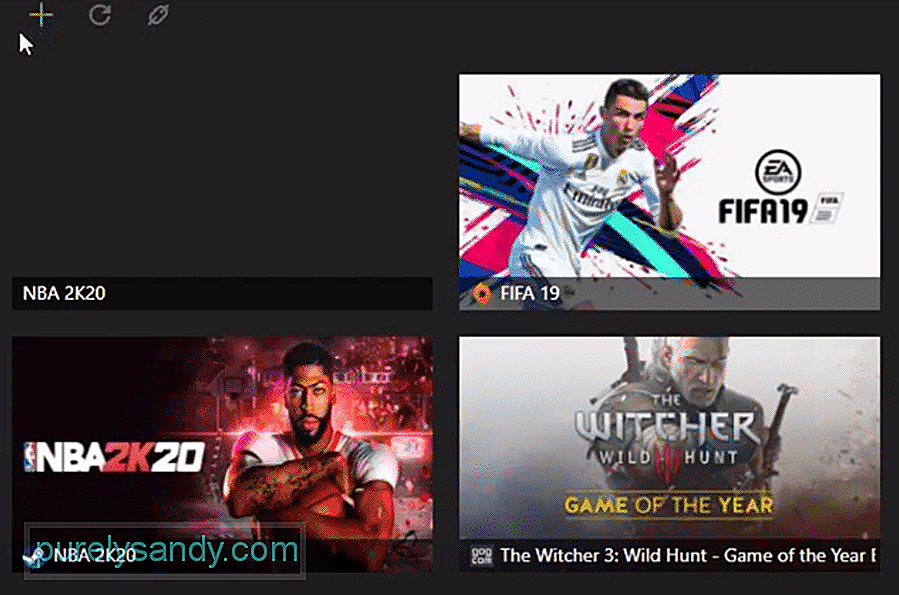 razer cortex не вдалося додати гру
razer cortex не вдалося додати гру Якщо у вас проблеми з продуктивністю, установка Razer Cortex може допомогти покращити ваш ігровий процес. Однак вам доведеться заплатити за цю послугу, якщо ви хочете отримати повний доступ до всіх її функцій. Але якщо ви вже знаєте, як оптимізувати комп’ютерну систему вручну, цей інструмент не матиме для вас великої переваги. Все, що він робить, - це видалення програм, що працюють у фоновому режимі, для підвищення продуктивності системи.
Нещодавно користувачі згадували про проблеми з їх Razer Cortex. Там, де вони не можуть додавати ігри в свій інструмент оптимізації, щоб вони працювали належним чином. Якщо у вас подібна ситуація, то ось кілька рішень, якими ви можете скористатись.
Як виправити помилку додавання гри Razer Cortex?Основною причиною того, чому користувачі не можуть додавати свої ігри до кори Razer, є те, що вони намагаються пов’язати панель запуску з інструментом оптимізації, а не з файлом .exe. Ось чому вони не можуть змусити свою гру працювати з інструментом оптимізації.
Все, що вам потрібно зробити, це пройти правильний шлях до файлу .exe гри, який ви намагаєтеся зв’язати з вашим Razer Cortex. Отже, переконайтеся, що двічі перевірили шлях до файлу, щоб переконатися, що ви вибрали правильний файл із програмою.
Іноді антивірусні служби, такі як Malwarebytes, можуть спричинити послугу сканера гри, яку Razer використовує для пошуку ігор у вашій комп’ютерній системі. Якщо у вас у вашій комп’ютерній системі встановлена подібна програма, перш за все, ми рекомендуємо тимчасово видалити або вимкнути програму, а потім спробувати запустити інструмент оптимізації Cortex, щоб перевірити, чи може вона виявити ваші файли гри.
Все, що вам потрібно зробити, це відкрити панель керування з меню запуску та перейти до списку встановлених програм. Звідти просто дізнайтеся антивірусну службу, яку ви встановили у своїй комп’ютерній системі. Клацніть правою кнопкою миші та натисніть видалити. Після цього перезавантажте комп'ютерну систему та спробуйте використати Razer Cortex після того, як система завантажиться назад.
Якщо проблему все ще не вирішено, тоді що ви можете зробити, це очистити деінсталяцію інструменту Razer Cortex за допомогою панелі управління. Після цього слід видалити всі залишені файли з панелі активності. Після цього перезавантажте систему ще раз і спробуйте завантажити програмне забезпечення з офіційного веб-сайту Razer. Після цього просто запустіть інсталяцію та дотримуйтесь інструкцій із запиту, щоб встановити програмне забезпечення на комп'ютерній системі. Увійдіть у свій обліковий запис Cortex і спробуйте додати ігри ще раз.
Нарешті, якщо проблема не зникає, тоді єдиним варіантом, який вам залишається, є звернутися до команди Razer за підтримкою. Перехід на офіційний веб-сайт Cortex та запитання членів служби підтримки через чат збільшить ваші шанси вирішити цю проблему експоненціально. Обов’язково надайте їм знімки екрана, а також шлях до файлу до каталогу, у якому ви встановили свою гру. Вони допоможуть вам, щоб найефективніше вирішити проблему.
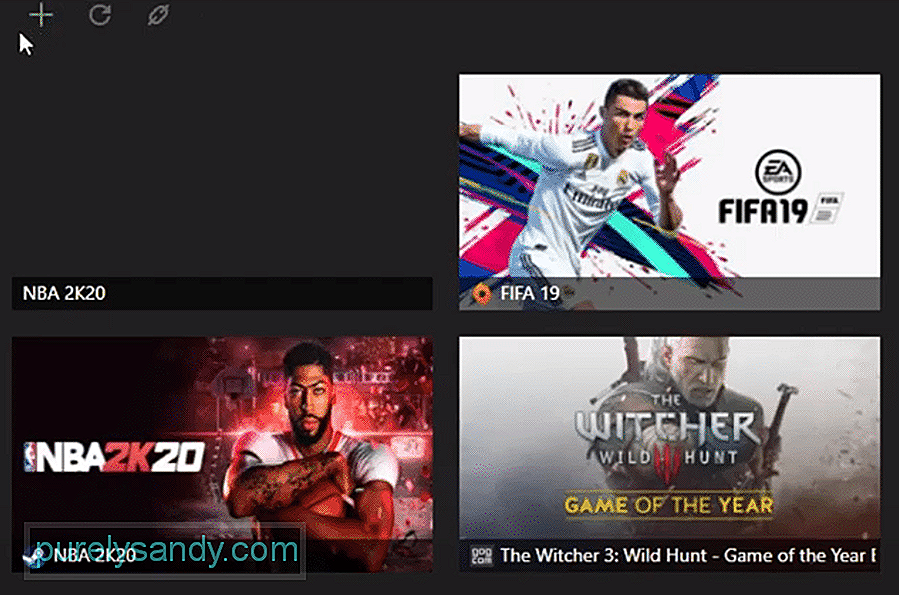
Відео YouTube: 4 способи виправити Razer Cortex не вдалося додати гру
09, 2025

